Vertikala mörka ränder när du skannar från den automatiska dokumentmataren
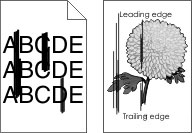
-
Lyft upp skannerluckan och ta sedan bort glasrengöringsverktyget.
-
Torka av den automatiska dokumentmatarens glas bredvid skannerglaset.
-
Öppna lucka A1 och rengöra sedan den automatiska dokumentmatarens glas.
-
Sätt tillbaka verktyget på dess plats.
-
Stäng skannerluckan.
Om problemet kvarstår ska du kontakta kundsupport .
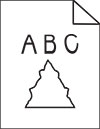
 .
.
